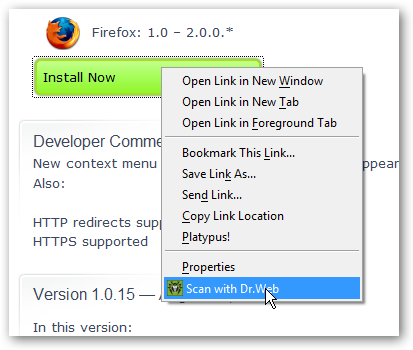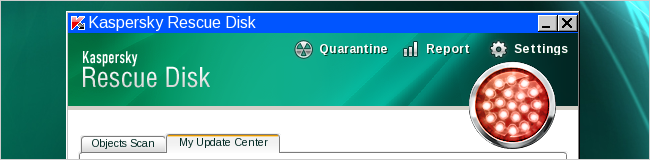바이러스를 얻는 것은 나쁘다. 재부팅 할 때 컴퓨터가 충돌하는 바이러스에 감염되면 훨씬 더 악화됩니다. Ubuntu Live CD의 바이러스 스캐너를 사용하여 Windows로 부팅 할 수없는 경우에도 컴퓨터에서 바이러스를 치료하는 방법을 보여줍니다.
관련 : BitDefender Rescue CD를 사용하여 감염된 PC를 청소하는 방법
우분투에서 사용할 수있는 바이러스 스캐너는 여러 가지가 있지만 그 사실을 알게되었습니다! 탐지율과 유용성이 뛰어난 최고의 선택입니다.
최신 정보
이 기사는 얼마 전에 작성되었으며 Linux 용 거의 모든 안티 바이러스 응용 프로그램은 더 이상 지원되지 않습니다. 여전히 작동하는 것들은 다음과 같습니다.
- 비트 디펜더
- ClamAV
Ubuntu 응용 프로그램 센터에서 Clam을 설치할 수 있어야합니다.
그러나 더 나은 해결책은 BitDefender Rescue CD를 사용하여 PC를 스캔하는 것입니다.
아카이브 목적으로 만 아래를 읽으십시오
불행히도, avast! 올바른 64 비트 버전이없고 강제 설치가 제대로 작동하지 않습니다. avast를 사용하려면! 바이러스를 검사 한 다음 32 비트 Ubuntu Live CD가 있는지 확인하십시오..
현재 64 비트 Ubuntu Live CD가있는 경우부팅 가능한 플래시 드라이브 인 경우 플래시 드라이브를 지우고 설명서를 다시 살펴보고 x64 버전 대신 일반 (32 비트) Ubuntu 9.10을 선택하는 데 시간이 오래 걸리지 않습니다. Windows 설치를 수정하기 위해 64 비트 Live CD는 어떠한 이점도 제공하지 않습니다.
Ubuntu 9.10이 부팅되면 상단 패널에서 해당 아이콘을 클릭하여 Firefox를 엽니 다.


다운로드 탭을 클릭 한 다음 링크를 클릭하여 DEB 패키지를 다운로드하십시오.
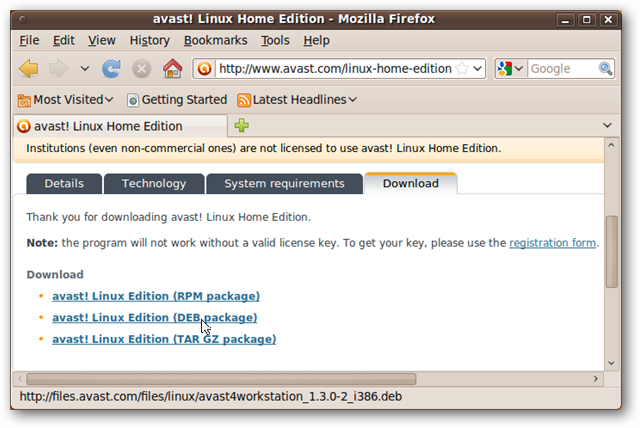
기본 위치에 저장하십시오.

avast 동안! 다운로드 중이면 다운로드 페이지에서 등록 양식 링크를 클릭하십시오. avast!의 평가판 라이센스가 없으면 등록 양식을 작성하십시오.

등록 양식을 작성할 때까지 avast! 다운로드가 완료되기를 바랍니다.
화면 왼쪽 상단에서 응용 프로그램을 클릭 한 다음 보조 프로그램 메뉴를 확장하고 터미널을 클릭하여 터미널 창을 엽니 다.

터미널 창에서 다음 명령을 입력하고 각 줄 끝에서 Enter 키를 누르십시오.
CD 다운로드
sudo dpkg –i avast *
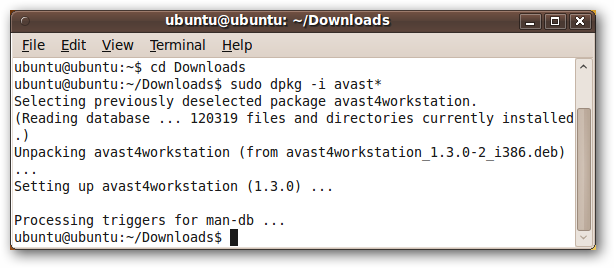
이것은 avast를 설치합니다! 라이브 우분투 환경에서.
터미널 창에있는 동안 최신 바이러스 데이터베이스를 사용할 수있게하려면 다음 명령을 입력하십시오.
sudo sysctl –w kernel.shmmax = 128000000

이제 avast를 열 준비가되었습니다 .. 화면 왼쪽 상단에서 응용 프로그램을 클릭하고 보조 프로그램 폴더를 확장 한 다음 새 avast! 바이러스 백신 항목.

먼저 묻는 창이 나타납니다.라이센스 키. 바라건대 당신은 지금까지 당신의 이메일로 그것을 받았습니다; 그 전자 우편을 열어 라! 전송하고 라이센스 키를 복사하여 등록 창에 붙여 넣습니다.
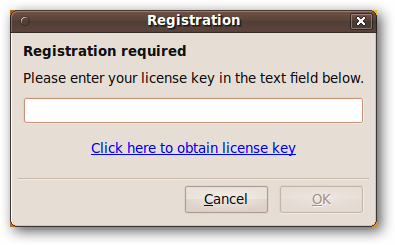
avast! 바이러스 백신이 열립니다. 바이러스 데이터베이스가 오래되었다는 것을 알 수 있습니다.

데이터베이스 업데이트 버튼을 클릭하고 avast! 최신 바이러스 데이터베이스를 다운로드하기 시작합니다.

Windows 하드 드라이브를 스캔하려면"마운트"하십시오. 바이러스 데이터베이스를 다운로드하는 동안 화면 왼쪽 상단의 장소를 클릭하고 Windows 하드 드라이브를 클릭하십시오 (크기별로 하드 드라이브를 알 수있는 경우).

어느 것이 올바른지 알 수 없다면드라이브를 클릭 한 다음 컴퓨터를 클릭하고 올바른 하드 드라이브를 찾을 때까지 각 하드 드라이브를 확인하십시오. 찾으면 파일 브라우저의 메뉴 표시 줄에 나타나는 드라이브 레이블을 기록해 두십시오.

또한 하드 드라이브가 바탕 화면에 나타납니다.
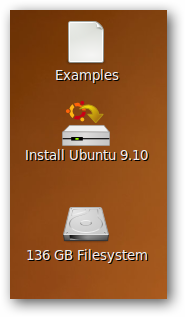
이제 바이러스 데이터베이스가 업데이트되어야합니다. 이 기사를 쓸 당시 가장 최신 버전은 100404-0입니다.

주요 avast에서! 창에서 선택한 폴더 옆의 라디오 버튼을 클릭 한 다음 목록 상자 오른쪽의 "+"버튼을 클릭하십시오. 위치를 탐색 할 수있는 대화 상자가 열립니다.

Windows 하드 드라이브를 찾으려면 ">"를 클릭하십시오.컴퓨터 아이콘 옆에 있습니다. 확장 된 목록에서 "media"라는 폴더를 찾아 옆에있는 ">"를 클릭하여 확장하십시오. 이 목록에서 Windows 하드 드라이브에 해당하는 레이블을 찾을 수 있습니다.

특정 폴더를 스캔하려면이 계층으로 이동하여 해당 폴더를 선택할 수 있습니다. 그러나 하드 드라이브 전체를 스캔하므로 확인을 누르면됩니다.

스캔 시작 및 avast!를 클릭하십시오. 하드 드라이브 스캔을 시작합니다.
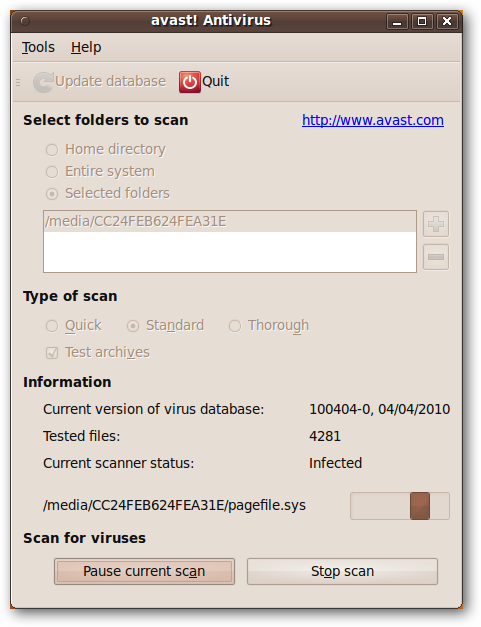
바이러스가 발견되면 선택하라는 메시지가 표시됩니다행동. 파일이 바이러스라는 것을 알고 있으면 삭제할 수 있지만 오 탐지 가능성이 있으므로 가슴으로 이동을 선택하여 격리 할 수도 있습니다.
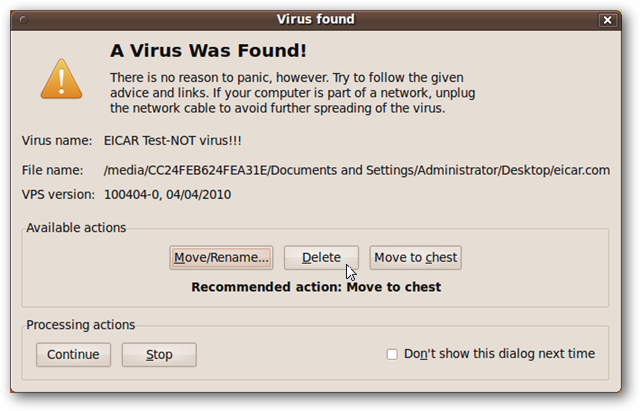
때 avast! 스캔이 완료되면 하드 드라이브에서 찾은 내용을 요약합니다. 현재 파일을 마우스 오른쪽 버튼으로 클릭하고 적절한 작업을 선택하여 해당 파일에 대해 다른 작업을 수행 할 수 있습니다. 완료되면 닫기를 클릭하십시오.

avast!의 눈에 Windows PC에 바이러스가 없습니다. 컴퓨터를 재부팅하면 운이 좋으면 부팅됩니다!
결론
avast! Ubuntu Live CD에서 Windows PC의 대다수 바이러스를 치료할 수 있습니다. Windows 설치에 문제가 생길 경우를 대비하여 항상 Ubuntu Live CD를 준비해야하는 또 다른 이유입니다!